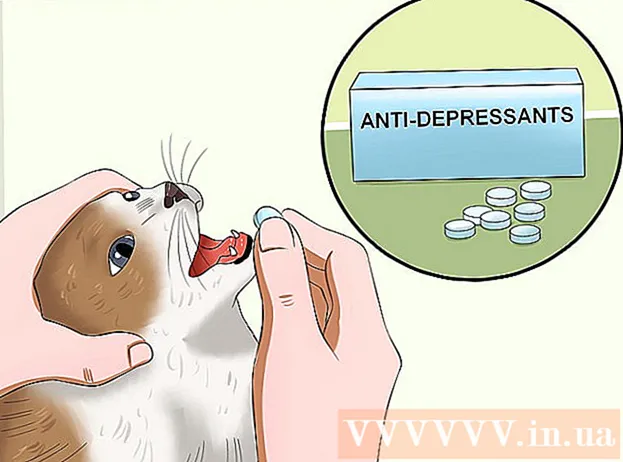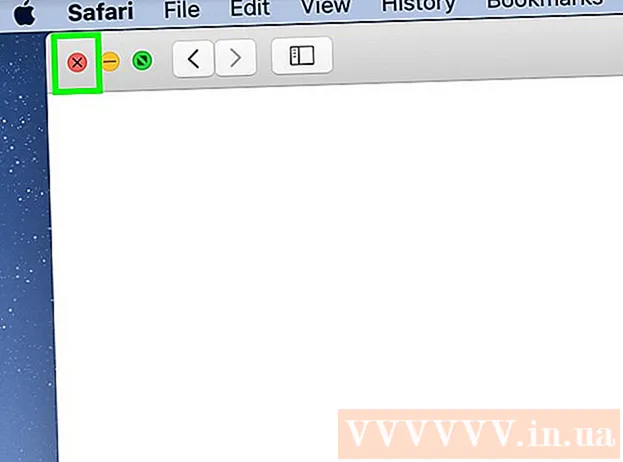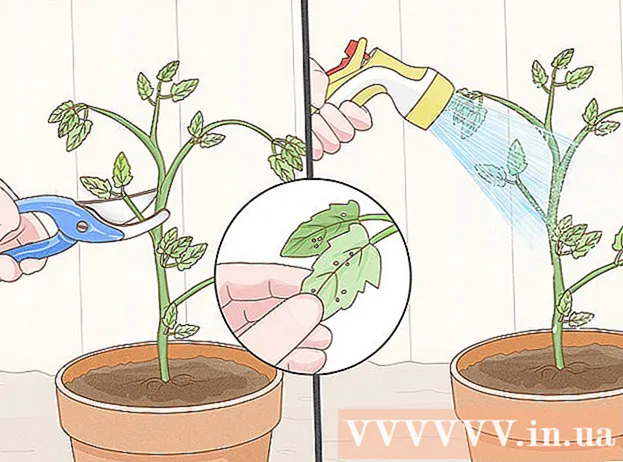Obsah
- Kroky
- Metóda 1 z 3: Ako vykonať jednoduché čistenie
- Metóda 2 z 3: Odstránenie kľúčov
- Metóda 3 z 3: Čistenie rozliatych kvapalín
- Tipy
- Varovania
Bez pravidelného čistenia sa môže klávesnica prenosného počítača veľmi upchať. Kožný maz na prstoch zanecháva usadeniny na klávesoch a drobky, prach a chlpy domácich zvierat sa zachytávajú v trhlinách na klávesnici. Ak vás desí čistenie klávesnice, nemusíte sa báť! Všetko môžete urobiť sami. Existujú spôsoby, ako minimalizovať škody, aj keď na kľúče vylejete nápoj!
Kroky
Metóda 1 z 3: Ako vykonať jednoduché čistenie
 1 Vypnite prenosný počítač a odpojte ho zo zásuvky. Notebook úplne vypnite, aj keď nemienite striekať kvapalinu priamo na zariadenie, aby ste predišli poškodeniu, ak sa dovnútra dostane malé množstvo vlhkosti. Vypnite prenosný počítač pomocou položky „Vypnúť“ a potom odpojte kábel zo zásuvky.
1 Vypnite prenosný počítač a odpojte ho zo zásuvky. Notebook úplne vypnite, aj keď nemienite striekať kvapalinu priamo na zariadenie, aby ste predišli poškodeniu, ak sa dovnútra dostane malé množstvo vlhkosti. Vypnite prenosný počítač pomocou položky „Vypnúť“ a potom odpojte kábel zo zásuvky. - Okrem toho, že chráni pred úrazom elektrickým prúdom, zabraňuje aj odosielaniu náhodných e-mailov vášmu šéfovi!
 2 Otočte prenosný počítač hore dnom a jemne ním zatraste. Tým sa odstránia veľké zhluky prachu, drobkov a iných nečistôt, ktoré sa skrývajú v medzerách medzi klávesmi. Ak najskôr odstránite všetky hrubé nečistoty, potom bude pre vás jednoduchšie neskôr vykonať dôkladné čistenie.
2 Otočte prenosný počítač hore dnom a jemne ním zatraste. Tým sa odstránia veľké zhluky prachu, drobkov a iných nečistôt, ktoré sa skrývajú v medzerách medzi klávesmi. Ak najskôr odstránite všetky hrubé nečistoty, potom bude pre vás jednoduchšie neskôr vykonať dôkladné čistenie. Rada: Skúste pod prenosný počítač položiť uterák, kým s ním budete triasť, aby ste uľahčili zber odpadu.
 3 Medzi klávesmi vyfúkajte prach stlačeným vzduchom. Na valec stlačeného vzduchu pripevnite špeciálny tenký nástavec. Klávesnicu mierne nakloňte a krátkymi prúdmi vzduchu prefúknite všetky klávesy a postupne sa pohybujte po celom povrchu. Sila prúdu vzduchu uvoľní všetky nečistoty, ktoré uviaznu medzi a pod klávesmi.
3 Medzi klávesmi vyfúkajte prach stlačeným vzduchom. Na valec stlačeného vzduchu pripevnite špeciálny tenký nástavec. Klávesnicu mierne nakloňte a krátkymi prúdmi vzduchu prefúknite všetky klávesy a postupne sa pohybujte po celom povrchu. Sila prúdu vzduchu uvoľní všetky nečistoty, ktoré uviaznu medzi a pod klávesmi. - Fľašu so stlačeným vzduchom si môžete kúpiť v obchode s domácimi a kancelárskymi potrebami.
- Pri držaní fľaše hore dnom nikdy nestriekajte stlačený vzduch, inak sa sprej môže dostať do prenosného počítača a poškodiť jeho súčasti.

Filip boksa
Profesionál v oblasti upratovania Philip Boxa je generálnym riaditeľom a zakladateľom americkej upratovacej služby King of Maids, ktorá pomáha klientom upratovať a organizovať ich. Filip boksa
Filip boksa
Profesionál v upratovaníNáš odborník potvrdzuje: "Po vypnutí prenosného počítača sfúknite kľúče stlačeným vzduchom, aby ste odstránili všetky zachytené častice." Potom povrch utrite mierne vlhkou handričkou, ktorá nepúšťa vlákna. "
 4 Kľúče utrite vlhkou handričkou z mikrovlákna. Tento materiál je vynikajúci pri zbere prachu, ktorý vám umožní rýchlo vyčistiť kľúče a zbierať plaky. Ak je to potrebné, handričku mierne navlhčite vodou, ale vytlačte prebytočnú vlhkosť a utrite iba hornú časť klávesov, aby sa vlhkosť nedostala dovnútra prenosného počítača.
4 Kľúče utrite vlhkou handričkou z mikrovlákna. Tento materiál je vynikajúci pri zbere prachu, ktorý vám umožní rýchlo vyčistiť kľúče a zbierať plaky. Ak je to potrebné, handričku mierne navlhčite vodou, ale vytlačte prebytočnú vlhkosť a utrite iba hornú časť klávesov, aby sa vlhkosť nedostala dovnútra prenosného počítača. Poznámka: Namiesto utierky z mikrovlákna je vhodná aj handrička, ktorá nepúšťa vlákna.
 5 Odolné škvrny odstráňte vatovým tampónom namočeným v izopropylalkohole. Alkohol sa rýchlo odparuje, vďaka čomu je pri čistení prenosného počítača bezpečnejší ako voda. Akýkoľvek alkohol navyše dokonale odstráni mastné odtlačky prstov. Alkohol na trenie vždy naneste najskôr na vatový tampón, nie na klávesnicu.
5 Odolné škvrny odstráňte vatovým tampónom namočeným v izopropylalkohole. Alkohol sa rýchlo odparuje, vďaka čomu je pri čistení prenosného počítača bezpečnejší ako voda. Akýkoľvek alkohol navyše dokonale odstráni mastné odtlačky prstov. Alkohol na trenie vždy naneste najskôr na vatový tampón, nie na klávesnicu. Ak chcete uvoľniť priestor medzi klávesmi, navlhčite vatový tampón v alkohole a spracujte oblasti okolo kľúčov.
 6 Zničte mikróby dezinfekčnými obrúskami. Ak sa obávate mikróbov pri práci na spoločnom prenosnom počítači alebo po chorobe, potom môžete kľúče utrieť dezinfekčným obrúskom. Nepoužívajte bieliace obrúsky, pretože môžu poškodiť ochrannú vrstvu na kľúčoch.
6 Zničte mikróby dezinfekčnými obrúskami. Ak sa obávate mikróbov pri práci na spoločnom prenosnom počítači alebo po chorobe, potom môžete kľúče utrieť dezinfekčným obrúskom. Nepoužívajte bieliace obrúsky, pretože môžu poškodiť ochrannú vrstvu na kľúčoch. Rada: Na prenosný počítač nikdy nenanášajte dezinfekčný sprej, pretože obsahuje príliš veľa vlhkosti.
Metóda 2 z 3: Odstránenie kľúčov
 1 Nájdite svoj model prenosného počítača online a zistite, ako odstrániť kľúče. Na niektorých prenosných počítačoch môžete mierne páčením klávesov získať prístup na povrch pod klávesnicou. Ostatné modely sú vybavené jednoducho pripevniteľnými krytmi kľúčov. Pozrite sa na možnosti a spôsoby odstránenia kľúčov online.
1 Nájdite svoj model prenosného počítača online a zistite, ako odstrániť kľúče. Na niektorých prenosných počítačoch môžete mierne páčením klávesov získať prístup na povrch pod klávesnicou. Ostatné modely sú vybavené jednoducho pripevniteľnými krytmi kľúčov. Pozrite sa na možnosti a spôsoby odstránenia kľúčov online.  2 Kľúče vyberajte iba v nevyhnutných prípadoch. Dokonca aj odnímateľné kryty na kľúče sú zaistené krehkými plastovými úchytkami. Odstráňte ich iba ako poslednú možnosť, aby ste predišli poškodeniu klávesnice.
2 Kľúče vyberajte iba v nevyhnutných prípadoch. Dokonca aj odnímateľné kryty na kľúče sú zaistené krehkými plastovými úchytkami. Odstráňte ich iba ako poslednú možnosť, aby ste predišli poškodeniu klávesnice. Poznámka: na čistenie pod klávesami je lepšie zvoliť okamih, keď na klávesnicu rozlejete lepkavý nápoj alebo sa medzi klávesy prilepia veľké čiastočky trosiek, ktoré nie je možné vytriasť alebo vyfúknuť stlačeným vzduchom.
 3 Pred začatím práce odfoťte klávesnicu. Tak nezabudnete na rozloženie kláves, keď ich nasadíte! Zapamätať si poradie číslic a písmen nie je veľmi ťažké, ale takmer každá klávesnica má špeciálne symboly a funkčné klávesy, ktoré je možné ľahko zameniť.
3 Pred začatím práce odfoťte klávesnicu. Tak nezabudnete na rozloženie kláves, keď ich nasadíte! Zapamätať si poradie číslic a písmen nie je veľmi ťažké, ale takmer každá klávesnica má špeciálne symboly a funkčné klávesy, ktoré je možné ľahko zameniť.  4 Vypáčte kľúče malým plochým nástrojom. Zasuňte okraj nástroja pod spodnú časť kľúča a jemne ho vysuňte. Krytka kľúča by sa mala zložiť bez námahy. Ak neustúpi, nie je potrebné použiť silu, inak klávesnicu neopraviteľne poškodíte.
4 Vypáčte kľúče malým plochým nástrojom. Zasuňte okraj nástroja pod spodnú časť kľúča a jemne ho vysuňte. Krytka kľúča by sa mala zložiť bez námahy. Ak neustúpi, nie je potrebné použiť silu, inak klávesnicu neopraviteľne poškodíte. - Klávesnice vložte do malej misky alebo iného kontajnera, aby ste sa nestratili.
- V obchode s elektronikou si môžete kúpiť špeciálnu sadu nástrojov, ktorá obsahuje malé plastové alebo kovové príslušenstvo určené na jednoduchšie používanie kľúčov. V opačnom prípade môžete použiť plochý skrutkovač, nôž na maslo alebo dokonca necht.
 5 Povrch pod klávesmi utrite handričkou z mikrovlákna alebo vatovým tampónom navlhčeným v alkohole. Bez krytov je vnútorný mechanizmus klávesnice a prenosného počítača menej chránený pred poškodením, preto na čistenie nepoužívajte tekutinu. Ak je povrch pod klávesmi veľmi znečistený, namočte vatový tampón s trochou alkoholu a jemne zotrite špinu.
5 Povrch pod klávesmi utrite handričkou z mikrovlákna alebo vatovým tampónom navlhčeným v alkohole. Bez krytov je vnútorný mechanizmus klávesnice a prenosného počítača menej chránený pred poškodením, preto na čistenie nepoužívajte tekutinu. Ak je povrch pod klávesmi veľmi znečistený, namočte vatový tampón s trochou alkoholu a jemne zotrite špinu.  6 Vymeňte kryty klávesov. Vráťte každý uzáver na svoje miesto a sledujte polohu kľúčov. Začnite od spodného okraja a jemne zatlačte na kláves, kým západka uzáveru nezapadne do západky.
6 Vymeňte kryty klávesov. Vráťte každý uzáver na svoje miesto a sledujte polohu kľúčov. Začnite od spodného okraja a jemne zatlačte na kláves, kým západka uzáveru nezapadne do západky. Poznámka: Ak kľúč nezapadne na miesto stlačením, v príručke prenosného počítača nájdete pokyny na inštaláciu kľúčov.
Metóda 3 z 3: Čistenie rozliatych kvapalín
 1 Ihneď odpojte napájací kábel a vyberte batériu. Okamžite odpojte napájací kábel a podržte vypínač, kým sa prenosný počítač úplne nevypne. Ak sa rozliata tekutina rozleje na elektrické súčiastky vo vnútri počítača, prenosný počítač bude trvale poškodený. Rýchla odozva minimalizuje riziko poškodenia elektrickým prúdom.
1 Ihneď odpojte napájací kábel a vyberte batériu. Okamžite odpojte napájací kábel a podržte vypínač, kým sa prenosný počítač úplne nevypne. Ak sa rozliata tekutina rozleje na elektrické súčiastky vo vnútri počítača, prenosný počítač bude trvale poškodený. Rýchla odozva minimalizuje riziko poškodenia elektrickým prúdom. - Nedotýkajte sa prenosného počítača, ak z neho vychádza dym, para alebo ak povrch počítača začína napučiavať. V takom prípade hrozí nebezpečenstvo vážneho popálenia alebo úrazu elektrickým prúdom.
- Aj keď tekutina vyschne, zvyšky sladkých, kyslých alebo alkoholických nápojov môžu ovplyvniť funkčnosť klávesnice.
 2 Otočte prenosný počítač hore dnom na uteráku. Otvorte prenosný počítač na maximálnu šírku a prevráťte ho naopak na uterák alebo iný savý materiál. Ak prenosný počítač obrátite, v dôsledku gravitácie bude zo základnej dosky a ďalších elektrických komponentov odtekať vlhkosť.
2 Otočte prenosný počítač hore dnom na uteráku. Otvorte prenosný počítač na maximálnu šírku a prevráťte ho naopak na uterák alebo iný savý materiál. Ak prenosný počítač obrátite, v dôsledku gravitácie bude zo základnej dosky a ďalších elektrických komponentov odtekať vlhkosť.  3 Okamžite odstráňte čo najviac vlhkosti vreckovkou. Ak máte handričku, ktorá nepúšťa vlákna alebo mikrovlákno, osušte prenosný počítač týmto materiálom. Čas je proti vám, a tak v prípade absencie obrúska použite čokoľvek od utierky po staré tričko alebo papierové utierky. Absorbujte všetku vlhkosť z povrchu prenosného počítača.
3 Okamžite odstráňte čo najviac vlhkosti vreckovkou. Ak máte handričku, ktorá nepúšťa vlákna alebo mikrovlákno, osušte prenosný počítač týmto materiálom. Čas je proti vám, a tak v prípade absencie obrúska použite čokoľvek od utierky po staré tričko alebo papierové utierky. Absorbujte všetku vlhkosť z povrchu prenosného počítača. Poznámka: Uteráky a papierové utierky môžu vo vnútri prenosného počítača zanechávať malé čiastočky materiálu, preto je najlepšie použiť handričku z mikrovlákna alebo handričku, ktorá nepúšťa vlákna.
 4 Otvorený prenosný počítač nechajte 1–2 dni schnúť. Proces nie je možné urýchliť. Aj keď je prenosný počítač zvonku suchý, vo vnútri môže stále zostať vlhkosť. Z bezpečnostných dôvodov je najlepšie klávesnicu sušiť najmenej 24 hodín, než ju znova zapnete.
4 Otvorený prenosný počítač nechajte 1–2 dni schnúť. Proces nie je možné urýchliť. Aj keď je prenosný počítač zvonku suchý, vo vnútri môže stále zostať vlhkosť. Z bezpečnostných dôvodov je najlepšie klávesnicu sušiť najmenej 24 hodín, než ju znova zapnete. Nepokúšajte sa klávesnicu vysušiť sušičom vlasovv opačnom prípade existuje riziko prúdenia vzduchu, ktoré prenáša prachové častice priamo do vlhkosti vo vnútri prenosného počítača, čo má za následok usadenie prachu, ktorý narúša normálnu prevádzku zariadenia.
 5 Ak bola rozliata tekutina sladká, vezmite prenosný počítač k počítaču / oprave / čističu prenosného počítača. Bude to v poriadku, ak rozlejete vodu na klávesnicu, ale v prípade veľkého množstva sladkého nápoja a drahého prenosného počítača je lepšie nechať si demontovať a vyčistiť vnútro prenosného počítača profesionálom. Táto služba môže stáť až 30 000 rubľov, ale bude to odôvodnené vzhľadom na vysoké náklady na prenosný počítač a dôležitosť ukladania údajov do zariadenia.
5 Ak bola rozliata tekutina sladká, vezmite prenosný počítač k počítaču / oprave / čističu prenosného počítača. Bude to v poriadku, ak rozlejete vodu na klávesnicu, ale v prípade veľkého množstva sladkého nápoja a drahého prenosného počítača je lepšie nechať si demontovať a vyčistiť vnútro prenosného počítača profesionálom. Táto služba môže stáť až 30 000 rubľov, ale bude to odôvodnené vzhľadom na vysoké náklady na prenosný počítač a dôležitosť ukladania údajov do zariadenia. - Ak rozumiete elektronike, môžete notebook rozobrať a vyčistiť sami, ale v niektorých prípadoch bude demontáž vyžadovať špeciálne nástroje, ktoré nie sú vždy po ruke.
 6 Vymeňte batériu a zapnite prenosný počítač, keď je úplne suchý. Toto bude okamih pravdy. Ak váš notebook vôbec nefunguje, nechajte ho schnúť ďalších 24 hodín. Ak sa operačný systém spustí, ale klávesnica nefunguje, možno bude potrebné ju vymeniť - aby ste si boli istí, je lepšie vziať prenosný počítač k špecialistovi. Pre plnú prevádzku zariadenia môžete dočasne pripojiť externú klávesnicu prostredníctvom konektora USB.
6 Vymeňte batériu a zapnite prenosný počítač, keď je úplne suchý. Toto bude okamih pravdy. Ak váš notebook vôbec nefunguje, nechajte ho schnúť ďalších 24 hodín. Ak sa operačný systém spustí, ale klávesnica nefunguje, možno bude potrebné ju vymeniť - aby ste si boli istí, je lepšie vziať prenosný počítač k špecialistovi. Pre plnú prevádzku zariadenia môžete dočasne pripojiť externú klávesnicu prostredníctvom konektora USB.
Tipy
- Skúste odstrániť drobky a prach medzi klávesmi lepiacim papierom.
Varovania
- Na čistenie prenosného počítača nikdy nepoužívajte drsné chemikálie alebo abrazívne materiály, inak hrozí riziko vymazania písma na klávesoch.
- Pri použití vody na čistenie klávesov naneste vodu na vreckovku, tampón alebo špeciálny nástroj. Neaplikujte vodu priamo na klávesnicu.
- Nezabudnite na bezpečnostné pravidlá! Ak do prenosného počítača vylejete tekutinu a všimnete si teplo, dym alebo zápach pálenia, je lepšie sa držať ďalej od zariadenia.